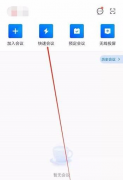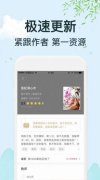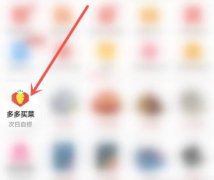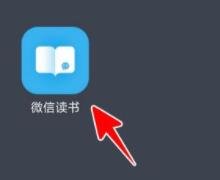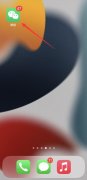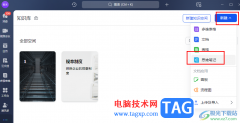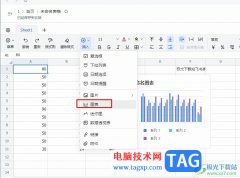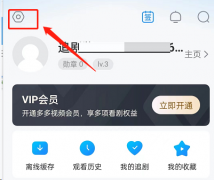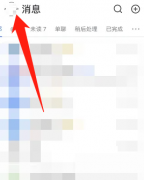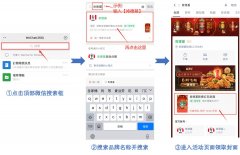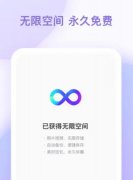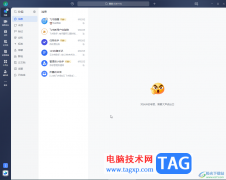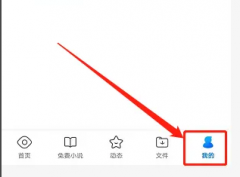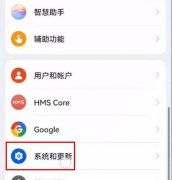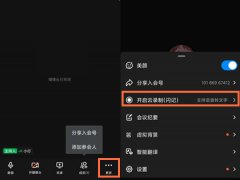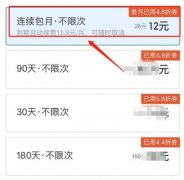很多小伙伴在日常工作中都离不开飞书软件,在这款软件中我们可以根据自己的需求来使用各种工具,提高自己的办公效率。有的小伙伴想要在飞书中对在线文档进行编辑,这时我们可以打开云文档选项,然后在云文档页面中打开接收到的文档进行编辑,或是直接创建一个在线文档。有的小伙伴在使用飞书编辑在线文档时可能会遇到需要翻译文档内容的情况,这时我们只需要点击该行文字左侧的工具图标,然后在菜单列表中点击翻译工具即可。有的小伙伴可能不清楚具体的操作方法,接下来小编就来和大家分享一下飞书文档翻译指定内容的方法。
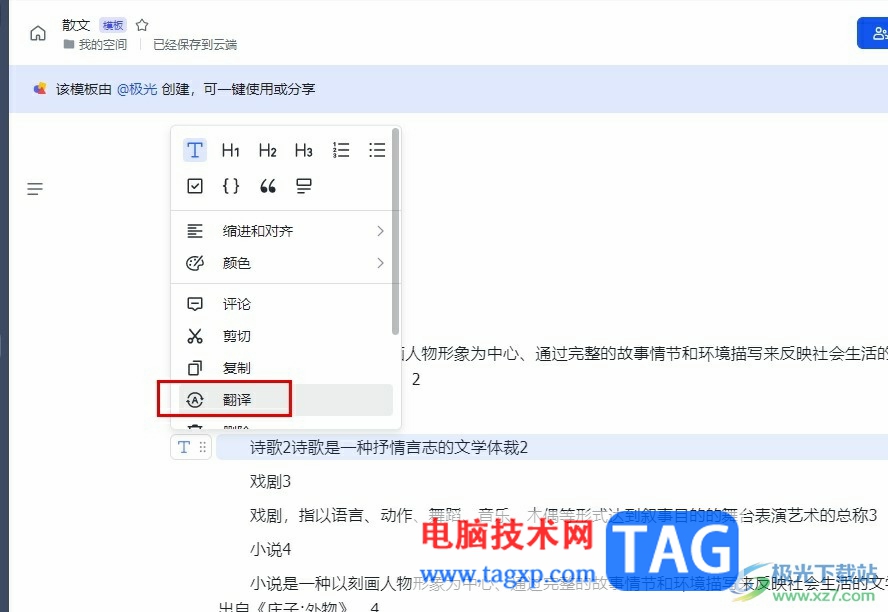
方法步骤
1、第一步,我们在电脑中打开飞书软件,然后在飞书页面中点击打开“云文档”选项
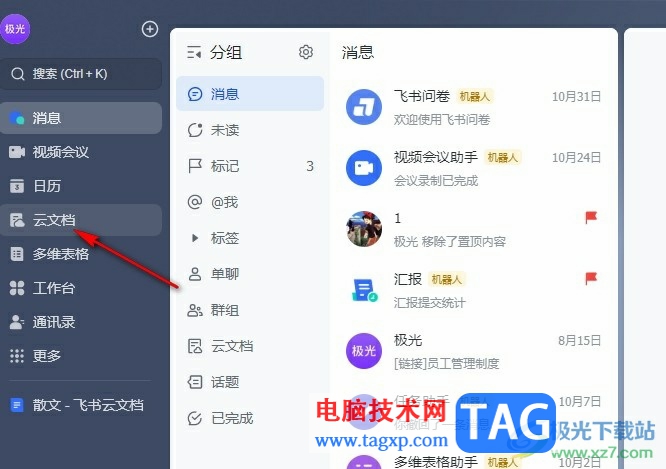
2、第二步,进入云文档页面之后,我们在该页面中点击打开一个需要进行编辑的文字文档
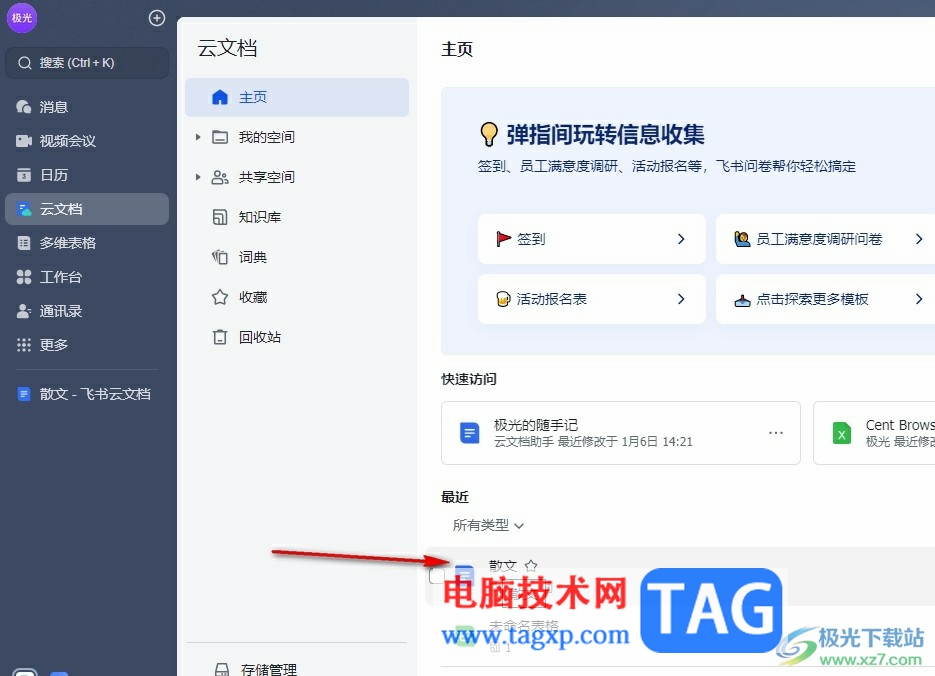
3、第三步,进入文档编辑页面之后,我们点击需要翻译的文字左侧的工具图标,然后在菜单列表中点击翻译选项
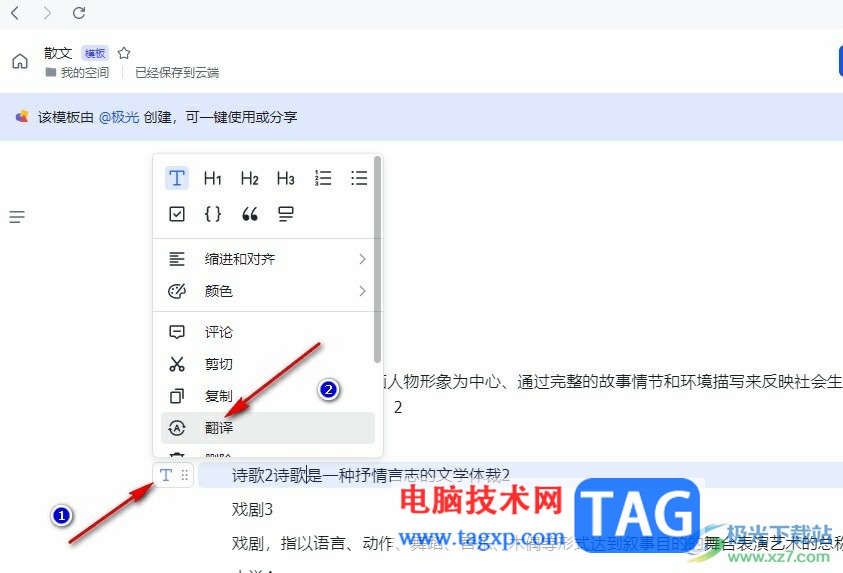
4、第四步,点击翻译选项之后,我们就能直接得到该行文字的翻译结果了,点击复制按钮还可以复制翻译内容
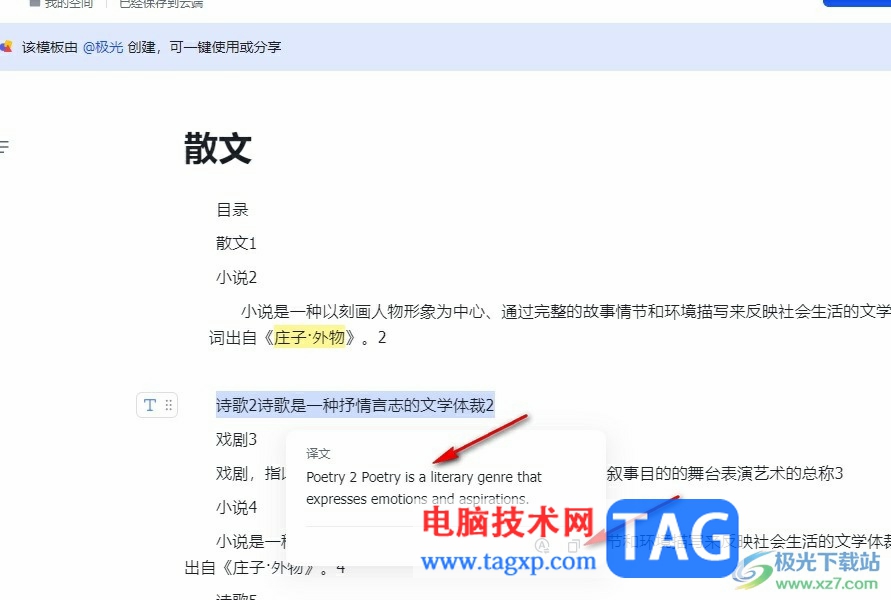
5、第五步,我们也可以点击翻译语种按钮,然后在菜单列表中选择一种自己需要的语言
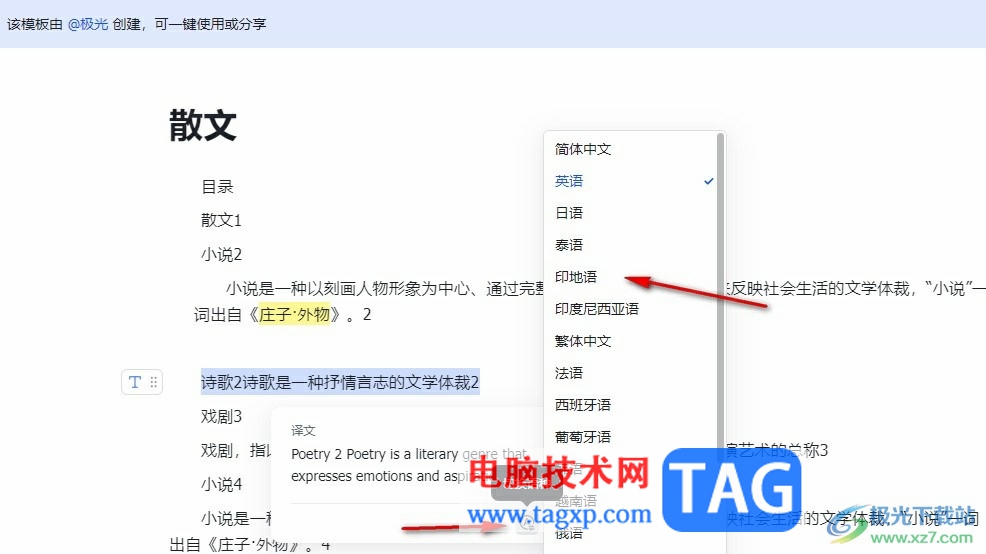
以上就是小编整理总结出的关于飞书文档翻译指定内容的方法,我们先进入飞书的文字文档编辑页面,然后在该页面中点击一行文字左侧的工具图标,接着在菜单列表中直接点击“翻译”工具即可,感兴趣的小伙伴快去试试吧。